gitlab是什么?他有什么作用呢?
gitlab是一个开源的git仓库管理软件,并提供web界面,方便管理git仓库。和github很相似,不过github暂时没有开源版本,项目必须托管到github官方网站,不能本地部署。很多公司考虑到安全费用等因素,搭建自己的gitlab服务器。下面我将一步一步教大家搭建自己的gitlab服务器。我使用的linux版本是ubuntu。
更新安装所需要的包
sudo apt-get update
sudo apt install ca-certificates curl openssh-server postfix tzdata perl
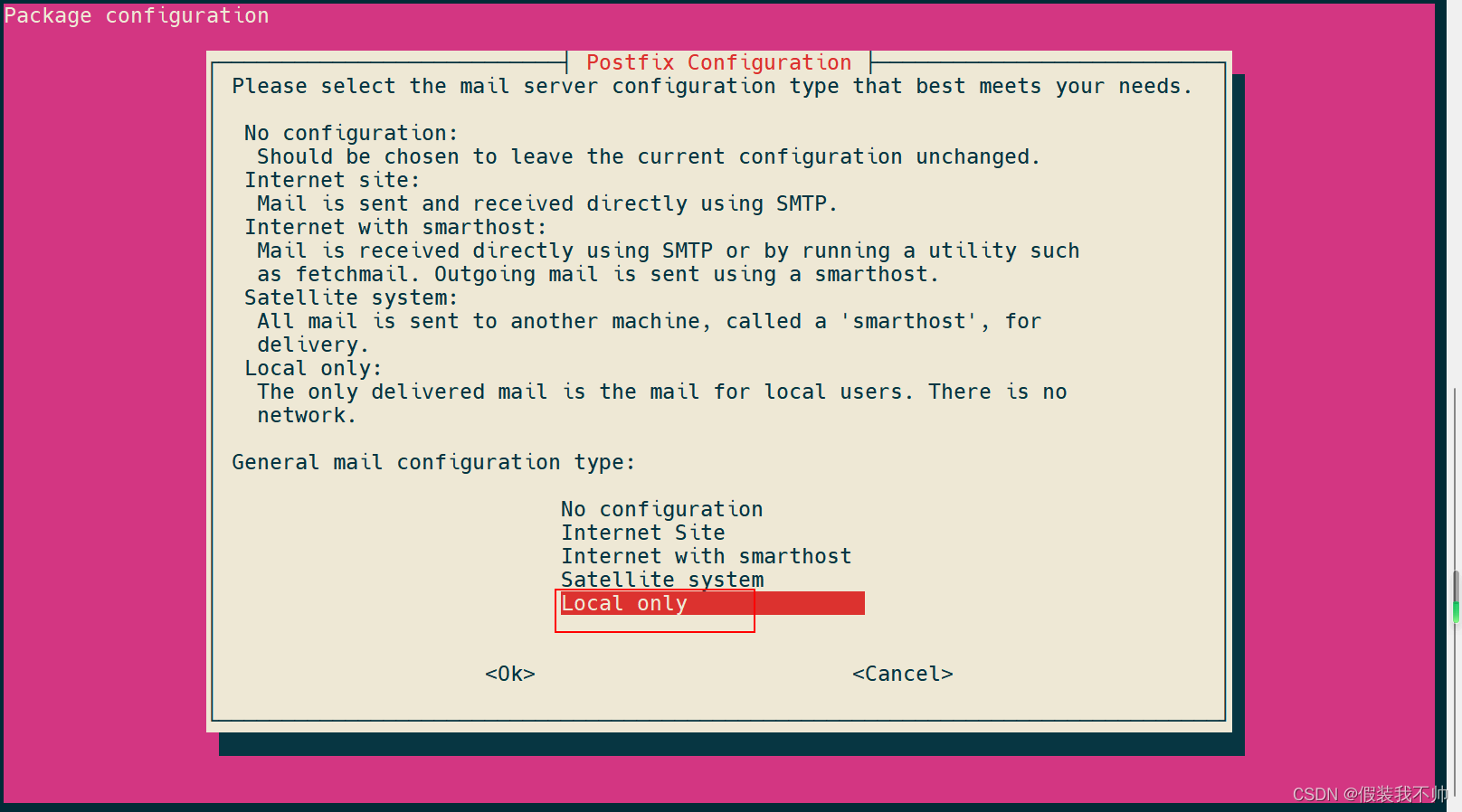
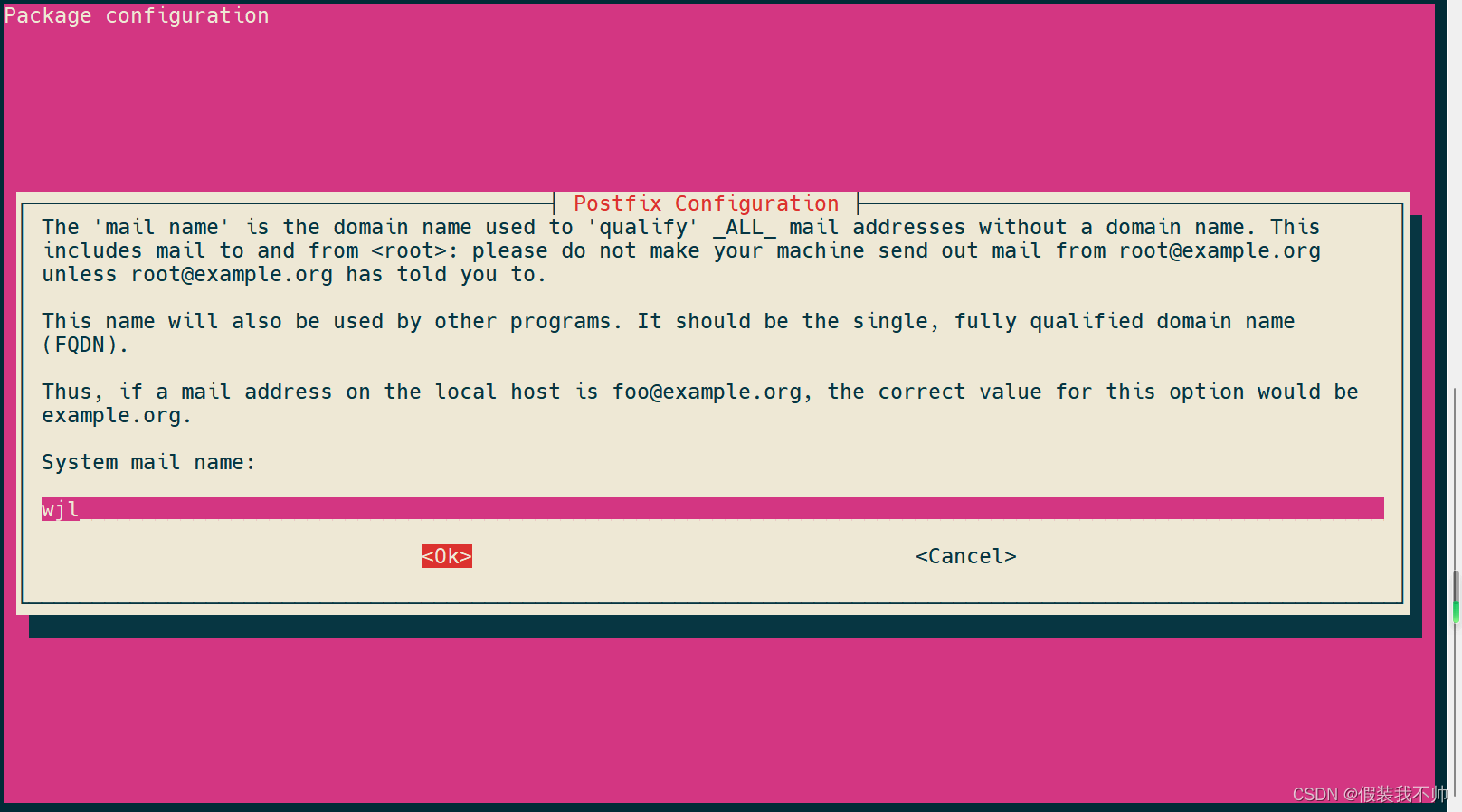
安装gitlab
有了这些依赖项,就可以安装GitLab了。这个过程利用一个安装脚本来使用GitLab存储库配置您的系统。
切换到桌面,新建tmp文件夹
cd ~
mkdir tmp
ls

下载脚本
cd tmp/
curl -LO https://packages.gitlab.com/install/repositories/gitlab/gitlab-ce/script.deb.sh

安装脚本
执行脚本
sudo bash script.deb.sh

该脚本设置服务器以使用GitLab维护的存储库。这允许您使用与其他系统包相同的包管理工具来管理GitLab。完成后,您可以使用apt安装实际的GitLab应用程序:
sudo apt install gitlab-ce
这将在系统上安装必要的组件,可能需要一些时间才能完成。
如果下载太慢可以使用清华镜像
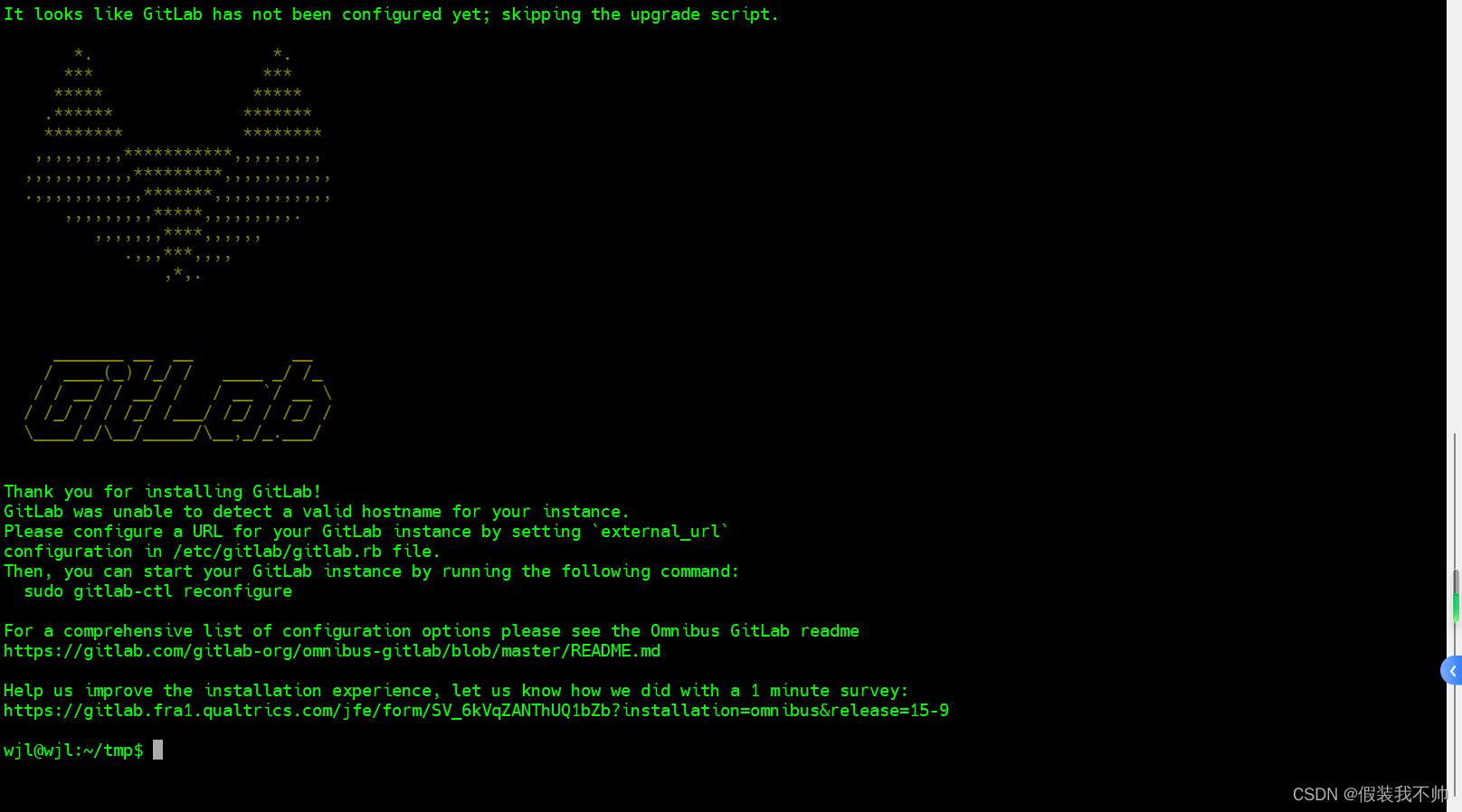
配置防火墙
在配置GitLab之前,您需要确保防火墙规则足够允许web流量。如果您按照先决条件中链接的指南进行操作,那么您已经启用了ufw防火墙。
通过运行以下命令查看活动防火墙的当前状态:
sudo ufw status

防火墙处于关闭状态,如果防火墙开启请执行下面命令:
sudo ufw allow http
sudo ufw allow https
sudo ufw allow OpenSSH
编辑GitLab配置文件
在使用应用程序之前,请更新配置文件并运行重新配置命令。首先,使用首选的文本编辑器打开GitLab的配置文件。此示例使用vim:
sudo vim /etc/gitlab/gitlab.rb
修改external_url
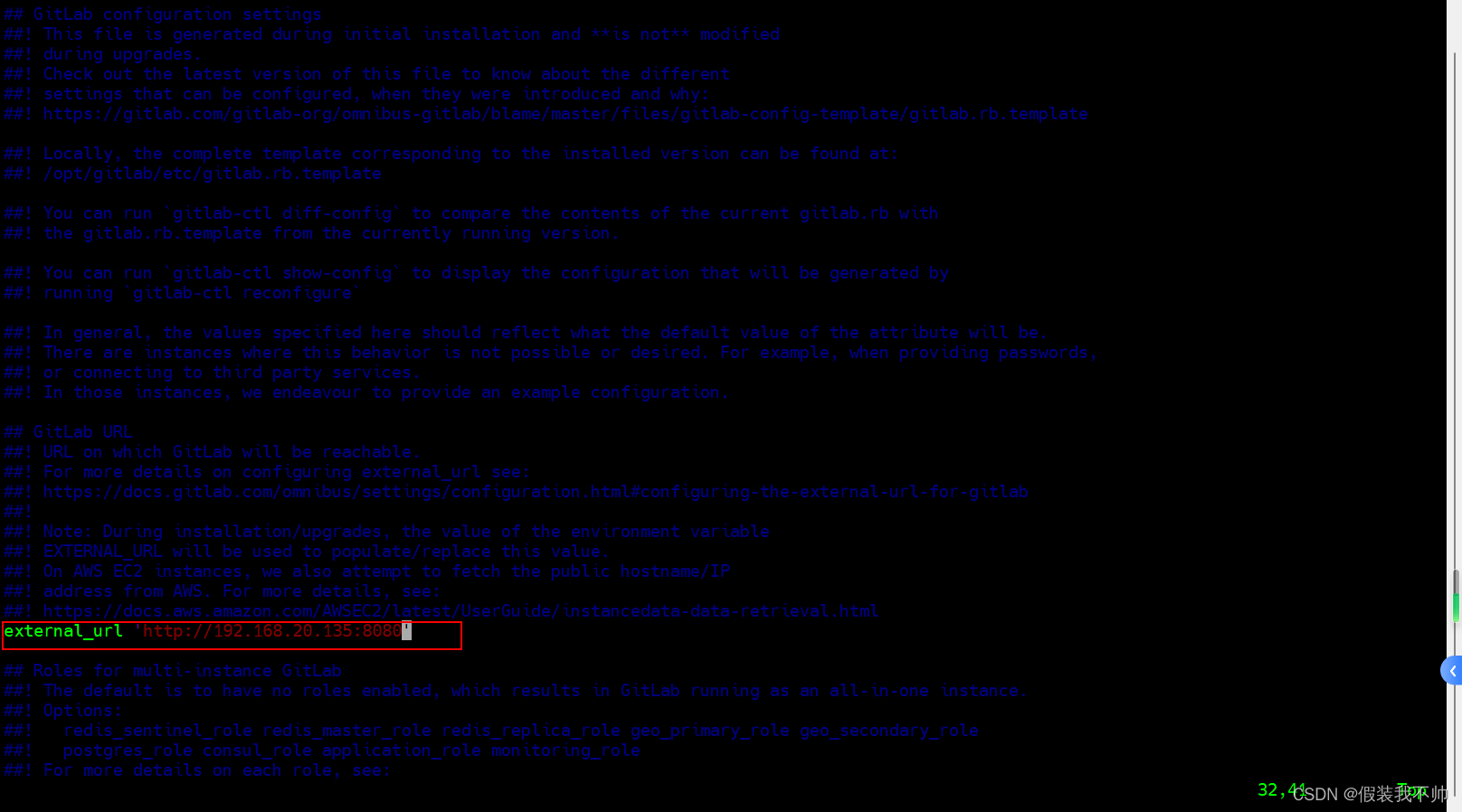
接下来,找到letsencrypt[‘contact_emails’]设置。如果您正在使用nano,可以通过按CTRL+W启用搜索提示。将letsencrypt[‘contact_emails’]写入提示符,然后按ENTER。此设置定义了一个电子邮件地址列表,如果您的域有问题,Let’s Encrypt项目可以使用该列表与您联系。建议取消注释并填写此信息,以告知您可能出现的任何问题,这里不设置了
重启gitlab
sudo gitlab-ctl reconfigure
这将使用可以找到的有关服务器的信息初始化GitLab。这是一个完全自动化的过程,因此您不必回答任何提示。该过程还将为您的域配置Let’s Encrypt证书。
时间有些长,耐心等待~~
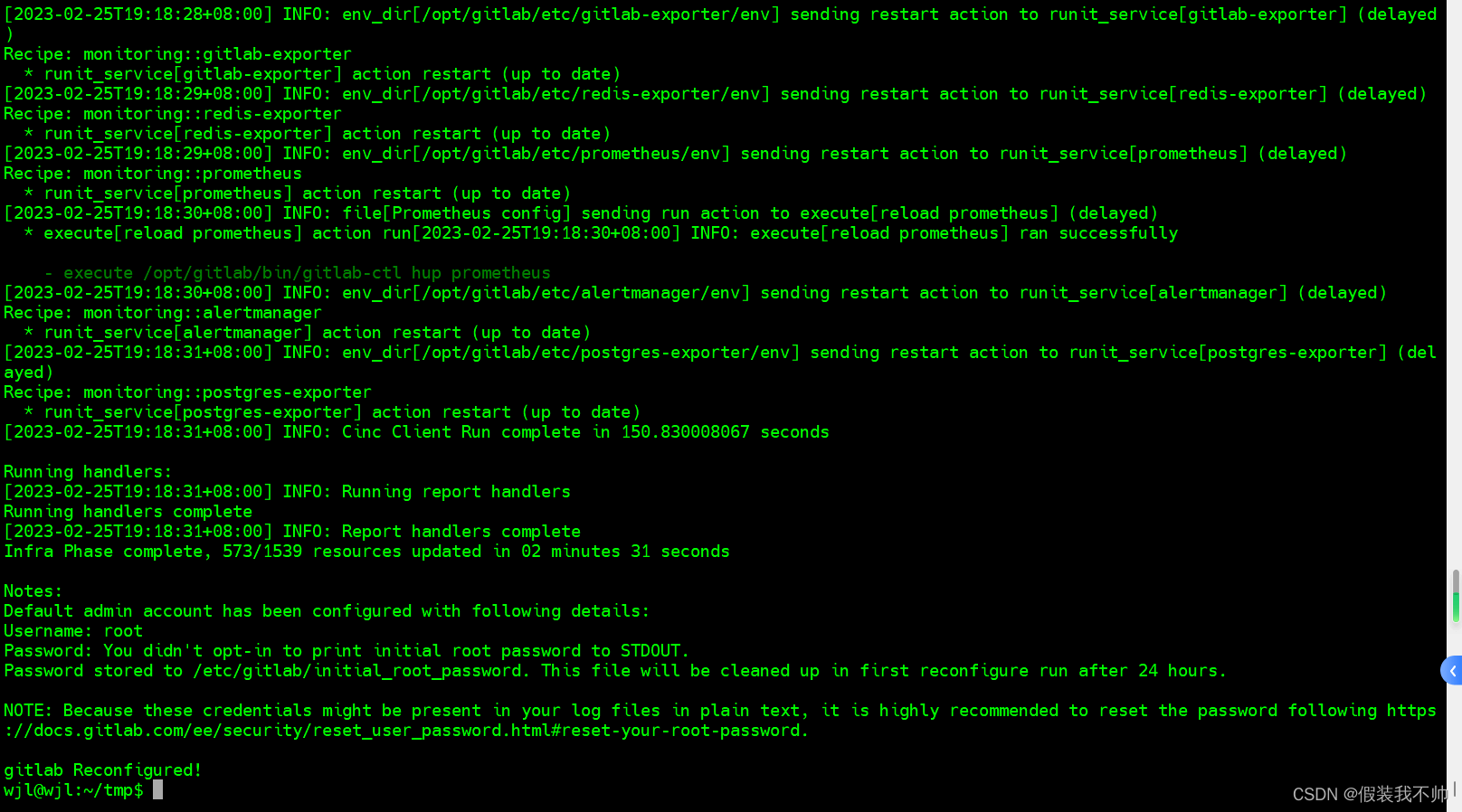
通过Web界面执行初始配置
运行GitLab后,您可以通过web界面执行应用程序的初始配置。
访问gitlabhttp://192.168.20.135:8080/
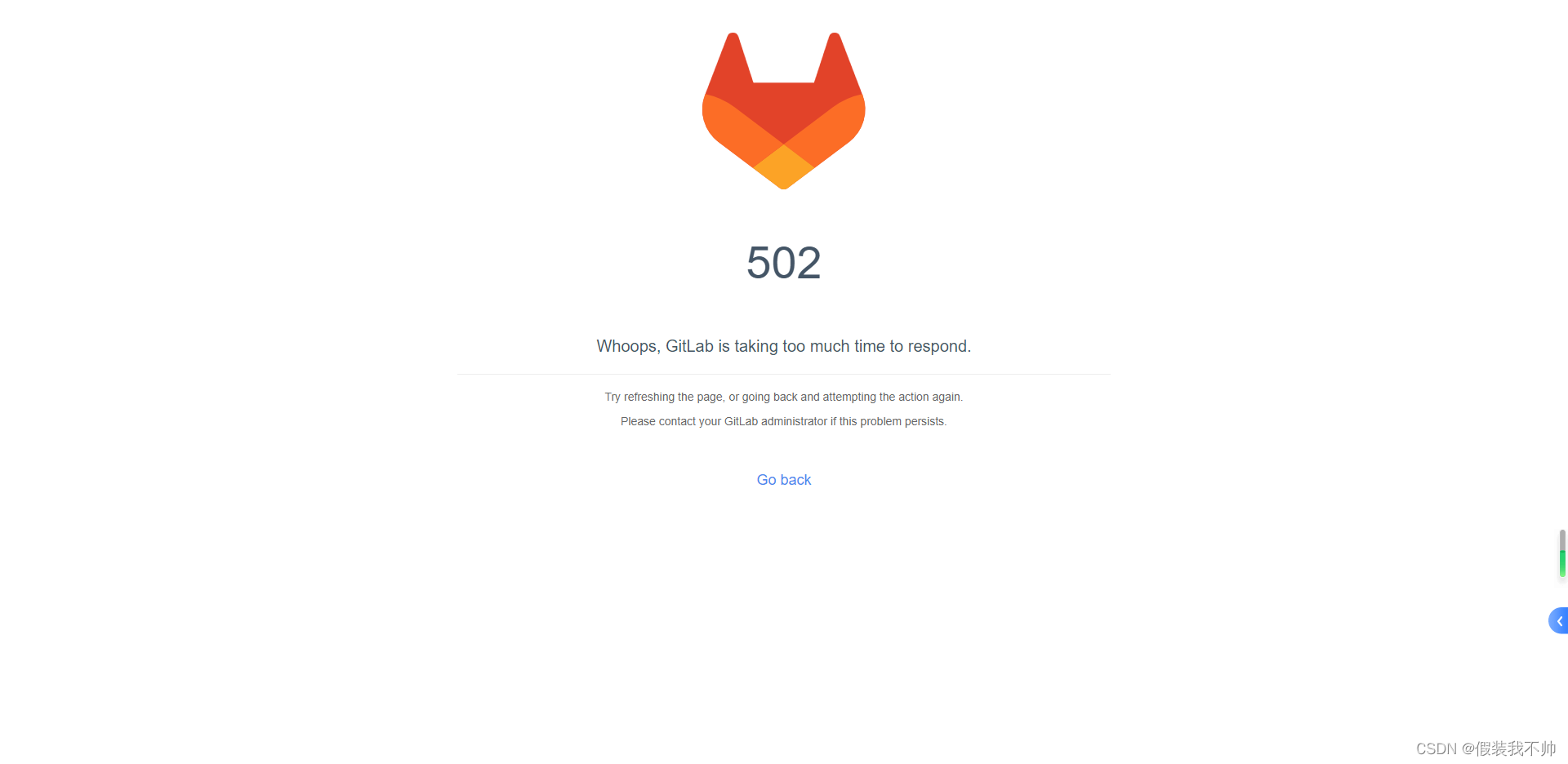
修改端口
sudo vim /etc/gitlab/gitlab.rb
sudo gitlab-ctl reconfigure
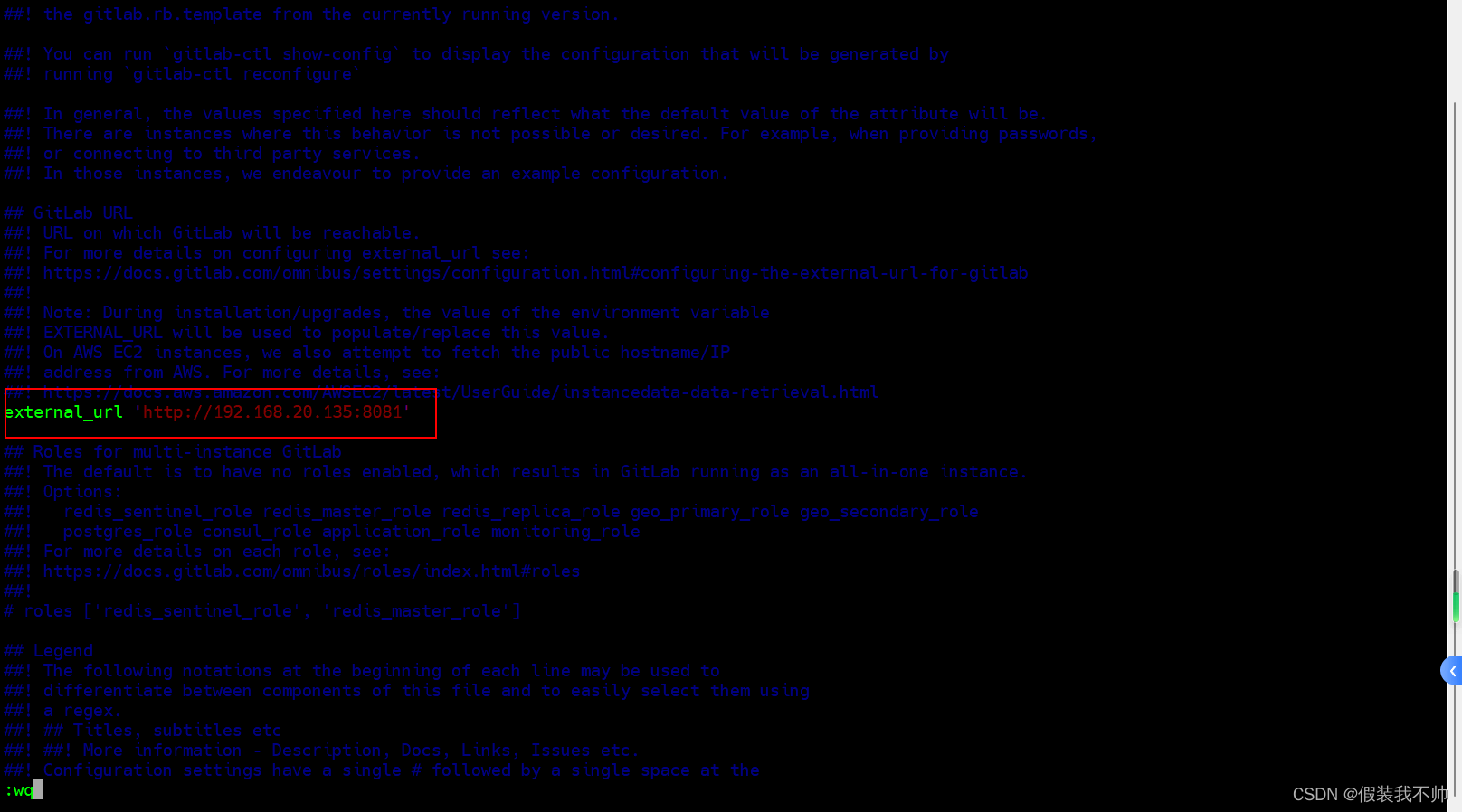
访问gitlabhttp://192.168.20.135:8081/
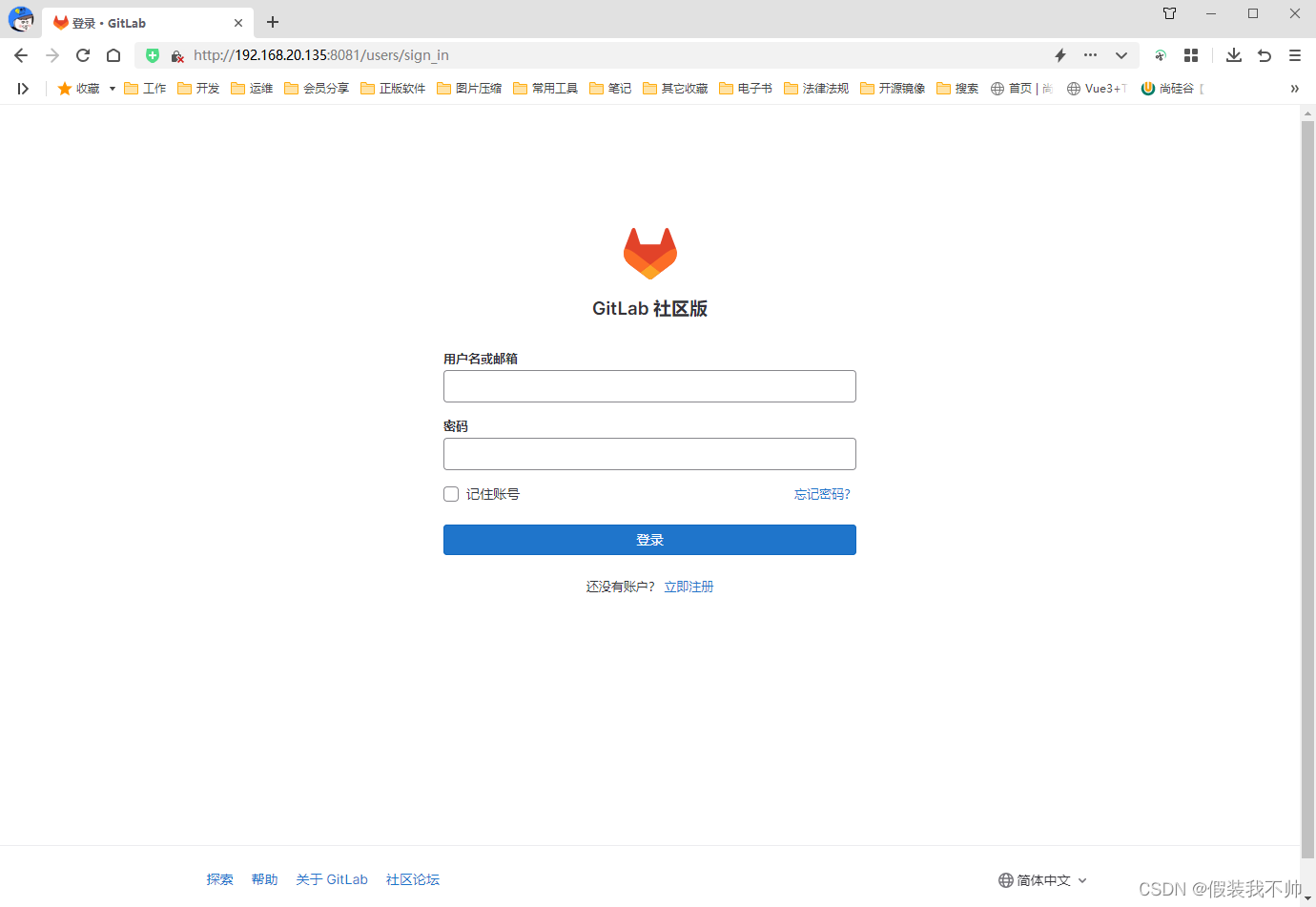
GitLab为您生成初始安全密码。它存储在一个文件夹中,您可以作为管理sudo用户访问该文件夹:
sudo vim /etc/gitlab/initial_root_password

账号默认为root

更新密码
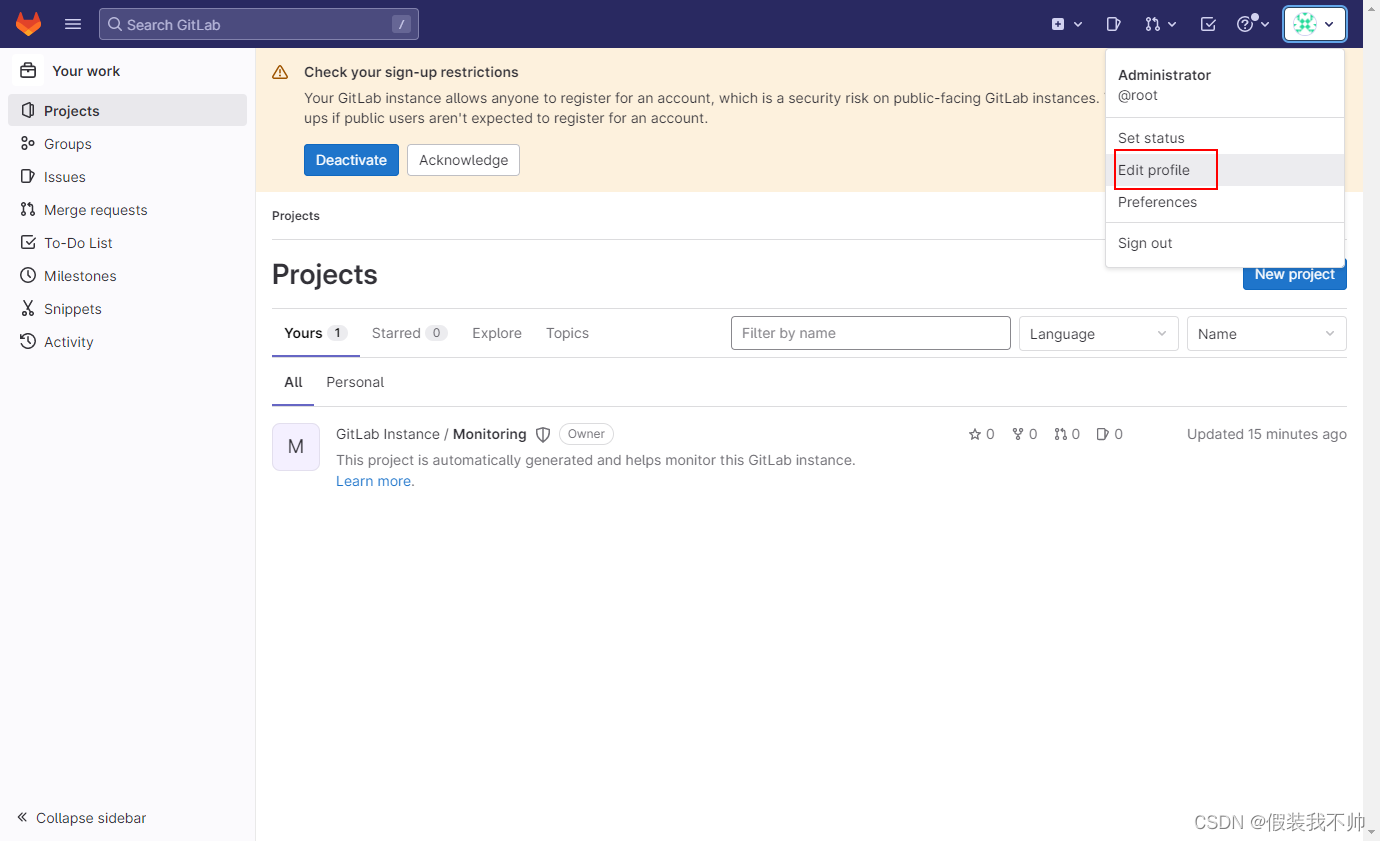
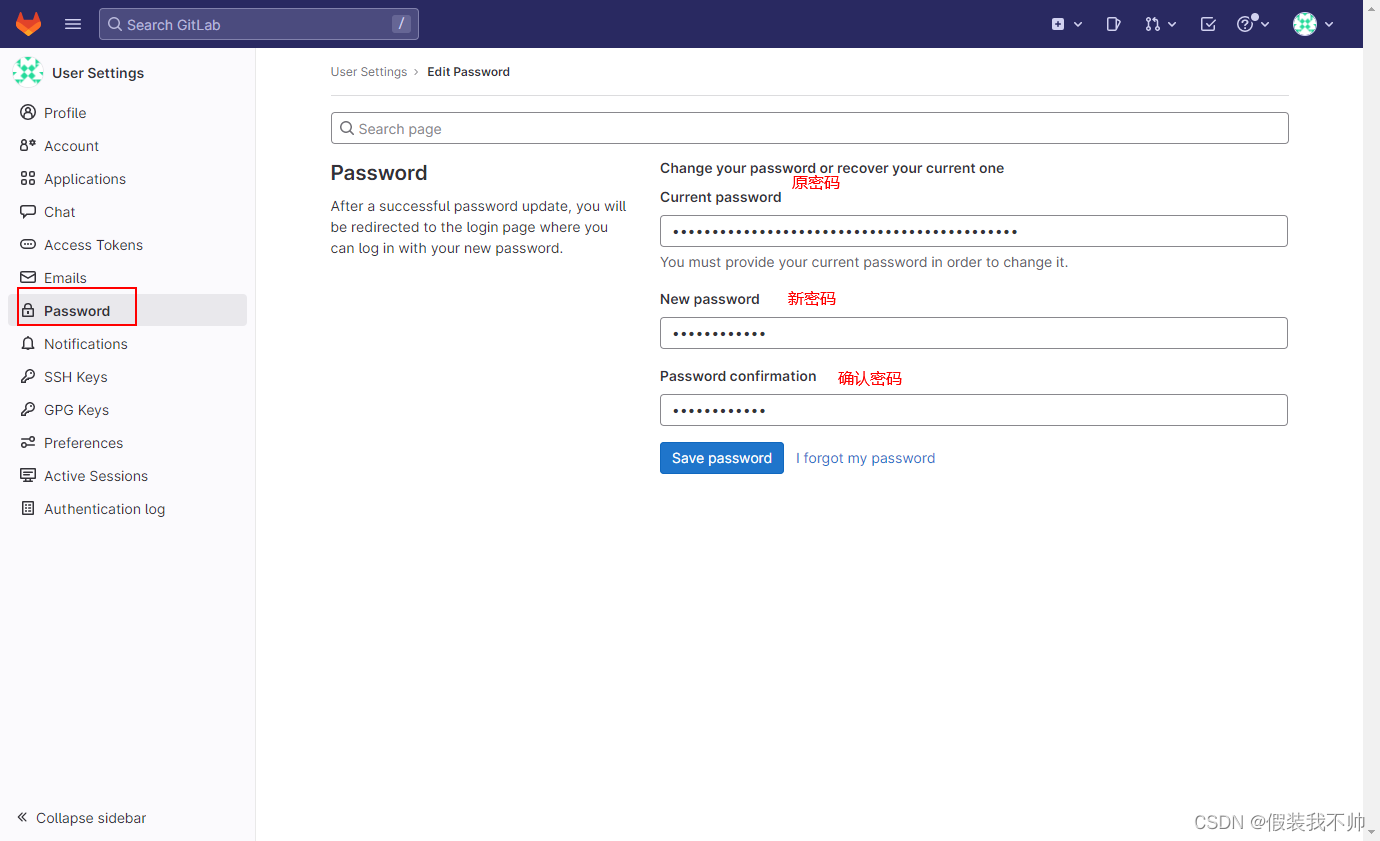
重新登录即可
调整配置文件设置
GitLab选择了一些合理的默认值,但一旦您开始使用该软件,这些默认值通常并不合适。
要进行必要的修改,请单击导航栏右上角的用户图标,然后选择编辑配置文件。
您可以从“管理员”和“admin@example.com“更准确地说。您选择的名称将显示给其他用户,而电子邮件将用于默认头像检测、通知、通过界面执行Git操作等:
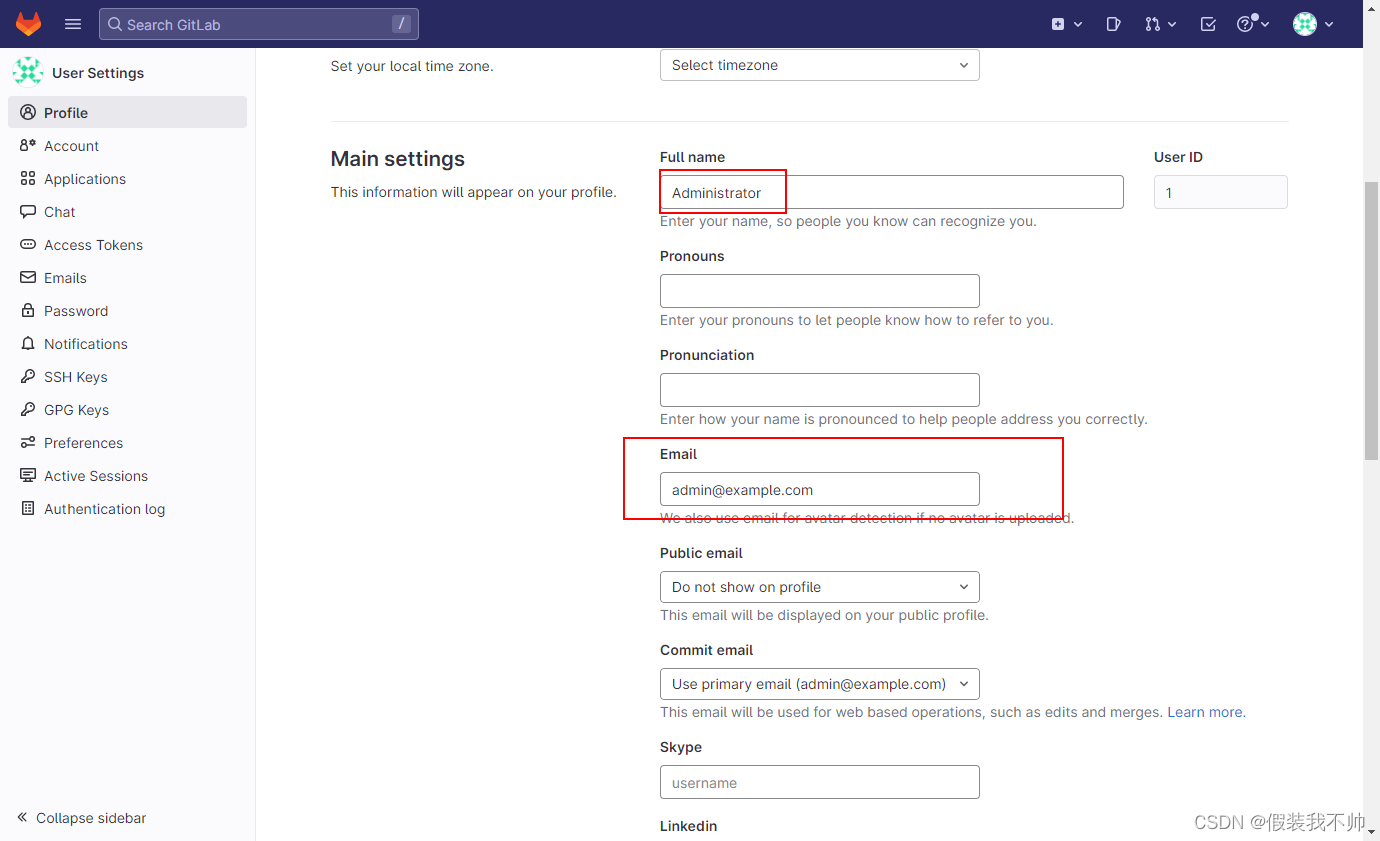
更改账户名字
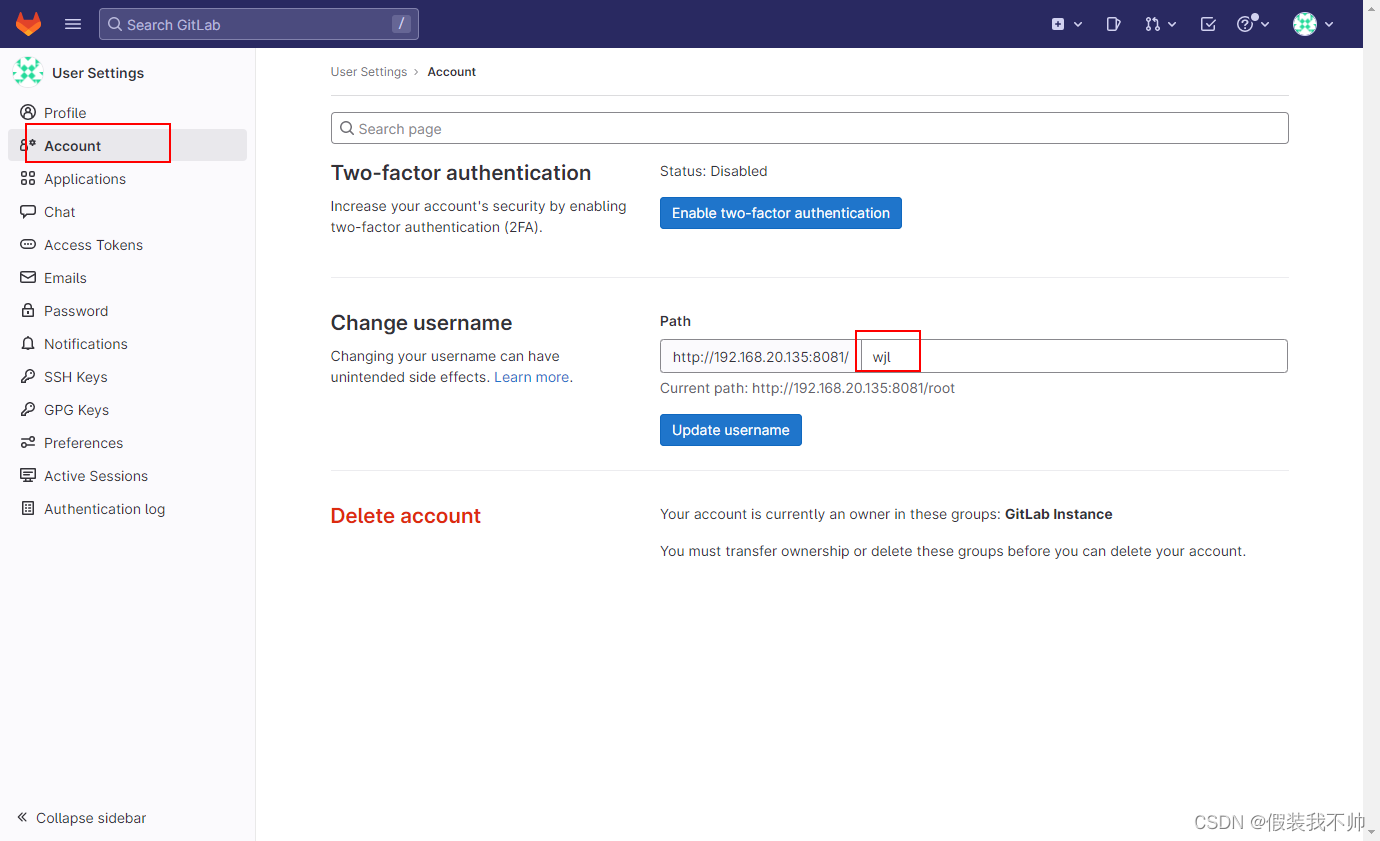
在这里,您可以启用双因素身份验证并更改用户名。默认情况下,第一个管理帐户的名称为root。由于这是一个已知的帐户名称,因此将其更改为其他名称更安全。您仍然具有管理权限;唯一会改变的是名字。用首选用户名替换root:
所以登陆的用户名会被修改为wjl
可以修改语言
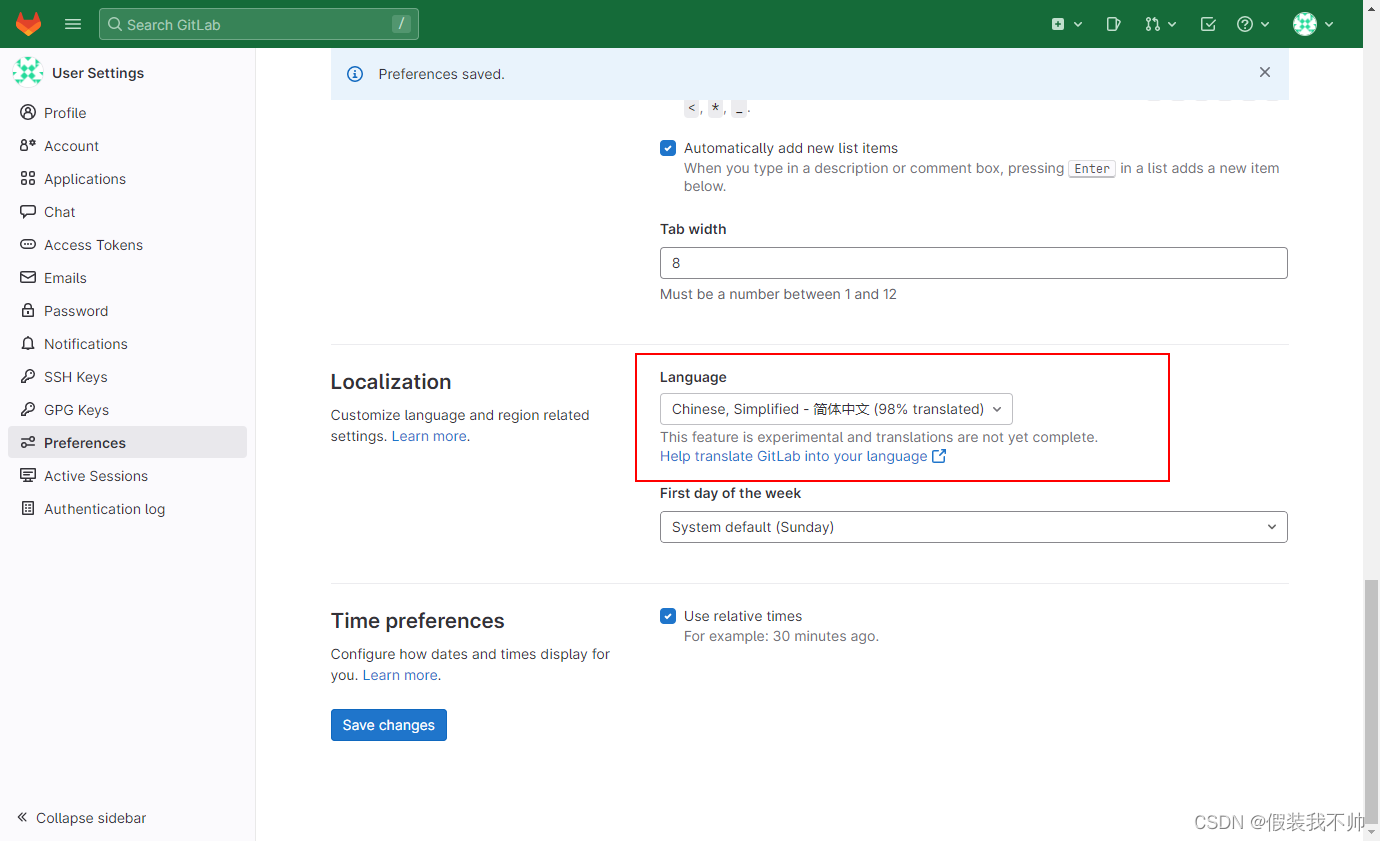
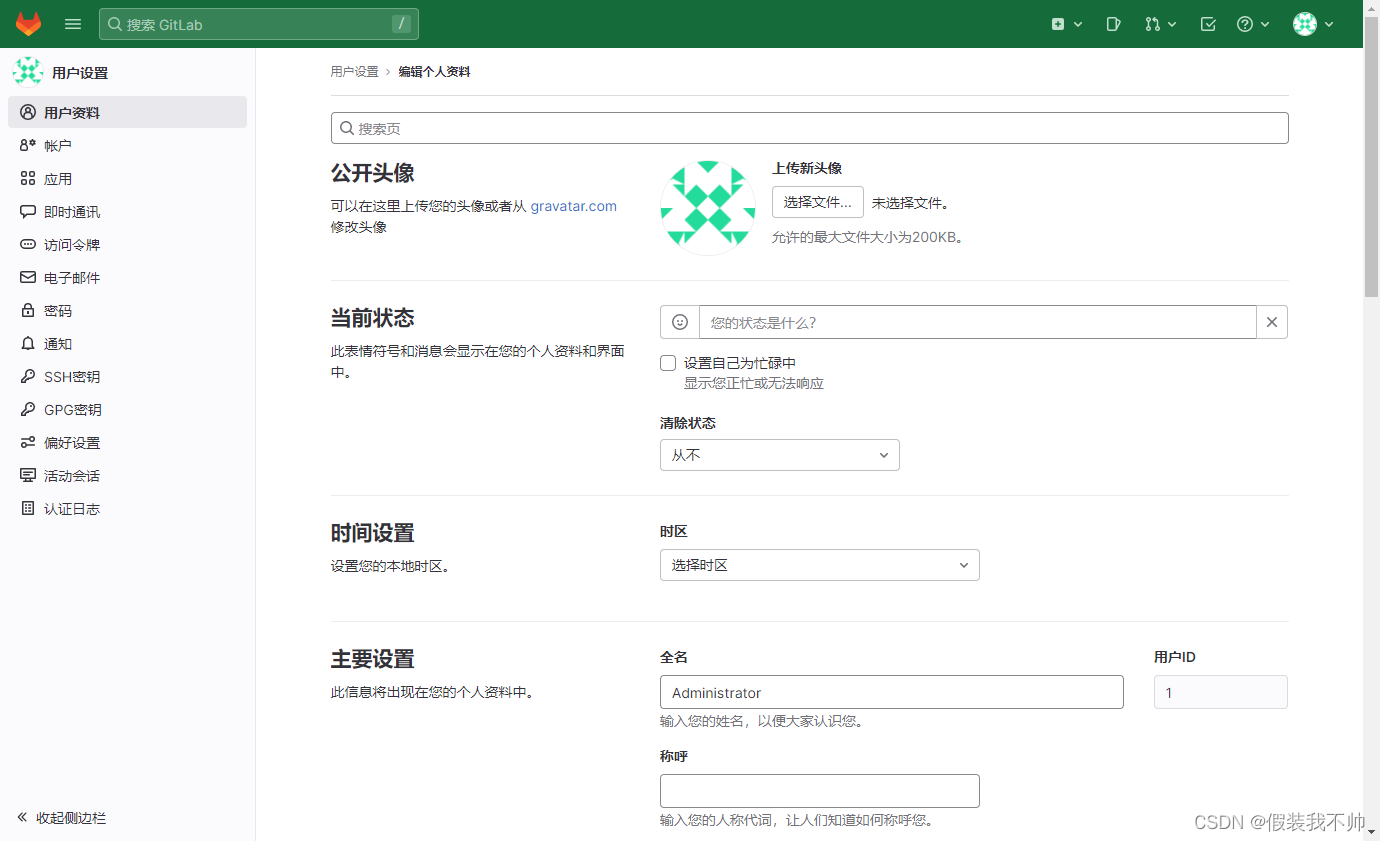





 文章介绍了GitLab是一个开源的git仓库管理软件,类似于GitHub,但可本地部署。通过在Ubuntu系统上更新安装所需包,然后下载并执行安装脚本,安装gitlab-ce。接着配置防火墙,编辑GitLab配置文件,设置外部URL和SSL。最后,通过Web界面执行初始配置并更新管理员密码。
文章介绍了GitLab是一个开源的git仓库管理软件,类似于GitHub,但可本地部署。通过在Ubuntu系统上更新安装所需包,然后下载并执行安装脚本,安装gitlab-ce。接着配置防火墙,编辑GitLab配置文件,设置外部URL和SSL。最后,通过Web界面执行初始配置并更新管理员密码。


















 2553
2553

 被折叠的 条评论
为什么被折叠?
被折叠的 条评论
为什么被折叠?










